Kako popraviti Nimate dovoljenja za shranjevanje na to mesto v sistemu Windows

Ko Windows prikaže napako »Nimate dovoljenja za shranjevanje na tem mestu«, vam to prepreči shranjevanje datotek v želene mape.
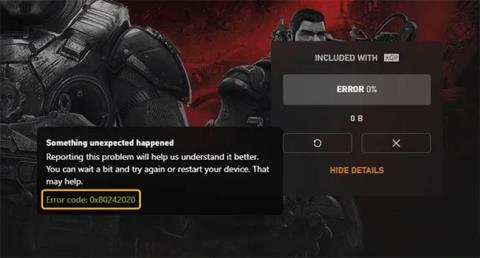
Nekateri igralci računalniških iger lahko naletijo na kodo napake 0x80242022, ko poskušajo namestiti igre Xbox Game Pass v naprave s sistemom Windows 10 ali Windows 11. V tem članku bo Quantrimang.com ponudil najprimernejše rešitve, ki jih imate. lahko poskusite uspešno rešiti to težavo.
Tukaj je opis kode napake na spletnem mestu za podporo Xbox:
Reconnect the drive you download to. We can’t find it.To pomeni, da vaših datotek igre ni mogoče najti.

Napaka 0x80242022 pri namestitvi iger Xbox v sistem Windows
Odpravite kodo napake 0x80242022 pri nameščanju iger Xbox na računalnik
Če pri namestitvi igre naletite na kodo napake 0x80242022, lahko poskusite spodaj predlagane rešitve v določenem vrstnem redu in preverite, ali to pomaga rešiti težavo.
1. Ponovno zaženite računalnik
Kot je predlagano v sporočilu o napaki, lahko malo počakate in poskusite namestiti igro ali preprosto znova zaženete računalnik in preverite, ali se koda napake 0x80242022 znova prikaže pri namestitvi igre na vašo napravo Windows 10/11 ali ne.
2. Spremenite privzeto mesto namestitve aplikacije Xbox Game Pass za igre
Če poskušate igro namestiti na zunanji trdi disk namesto na namestitveni pogon Windows, boste naleteli na to težavo. V tem primeru lahko spremenite privzeto mesto namestitve aplikacije Xbox Game Pass za igre. Če želite to narediti, izvedite naslednje korake:
3. Pokaži datoteke iger
Če želite prikazati datoteke iger v računalniku z operacijskim sistemom Windows, naredite naslednje:
Zdaj lahko poskusite znova namestiti igro in preverite, ali je težava odpravljena. Če ne, poskusite naslednjo rešitev.
4. Zaženite orodje za odpravljanje težav pri namestitvi in odstranitvi programa
Microsoftovo orodje za odpravljanje težav pri namestitvi in odstranitvi programa je uporabno orodje, ki vam pomaga samodejno odpraviti težave, ko je namestitev ali odstranitev programov blokirana. Prav tako popravi poškodovane registrske ključe.
5. Izvedite Clean Boot in namestite igro
To napako lahko odpravite tako, da izvedete čisti zagon , da zaženete računalnik z operacijskim sistemom Windows 10/11 z minimalno zahtevanimi gonilniki in programi - to bo odpravilo morebitne konflikte, do katerih je prišlo med postopkom namestitve igre.
Upam, da bodo te rešitve pomagale!
Ko Windows prikaže napako »Nimate dovoljenja za shranjevanje na tem mestu«, vam to prepreči shranjevanje datotek v želene mape.
Syslog Server je pomemben del arzenala skrbnika IT, zlasti ko gre za upravljanje dnevnikov dogodkov na centralizirani lokaciji.
Napaka 524: Prišlo je do časovne omejitve je statusna koda HTTP, specifična za Cloudflare, ki označuje, da je bila povezava s strežnikom zaprta zaradi časovne omejitve.
Koda napake 0x80070570 je običajno sporočilo o napaki v računalnikih, prenosnikih in tabličnih računalnikih z operacijskim sistemom Windows 10. Vendar se pojavi tudi v računalnikih z operacijskim sistemom Windows 8.1, Windows 8, Windows 7 ali starejšimi.
Napaka modrega zaslona smrti BSOD PAGE_FAULT_IN_NONPAGED_AREA ali STOP 0x00000050 je napaka, ki se pogosto pojavi po namestitvi gonilnika strojne naprave ali po namestitvi ali posodobitvi nove programske opreme in v nekaterih primerih je vzrok napaka zaradi poškodovane particije NTFS.
Notranja napaka razporejevalnika videa je tudi smrtonosna napaka modrega zaslona, ta napaka se pogosto pojavi v sistemih Windows 10 in Windows 8.1. Ta članek vam bo pokazal nekaj načinov za odpravo te napake.
Če želite, da se Windows 10 zažene hitreje in skrajša čas zagona, so spodaj navedeni koraki, ki jih morate upoštevati, da odstranite Epic iz zagona sistema Windows in preprečite, da bi se Epic Launcher zagnal z Windows 10.
Datotek ne smete shranjevati na namizju. Obstajajo boljši načini za shranjevanje računalniških datotek in vzdrževanje urejenega namizja. Naslednji članek vam bo pokazal učinkovitejša mesta za shranjevanje datotek v sistemu Windows 10.
Ne glede na razlog boste včasih morali prilagoditi svetlost zaslona, da bo ustrezala različnim svetlobnim pogojem in namenom. Če morate opazovati podrobnosti slike ali gledati film, morate povečati svetlost. Nasprotno pa boste morda želeli zmanjšati svetlost, da zaščitite baterijo prenosnika.
Ali se vaš računalnik naključno zbudi in prikaže okno z napisom »Preverjanje posodobitev«? Običajno je to posledica programa MoUSOCoreWorker.exe - Microsoftove naloge, ki pomaga usklajevati namestitev posodobitev sistema Windows.








